# 魔线操作文档
应用场景:不使用收银插件的情况下,可截取商家收银系统中的流水,通过魔线传输至蜻蜓iot小程序,完成收银,达到赚取商家分润以及设备奖励金的目的
优点:
1. 兼容市面上大部分的热门收银软件:银豹、部分思迅等;
2. .支持收银成功后的支付回传:即收银系统自动完成收银动作
3. 魔线价格为150元,是一根蓝色的可连接收银机与刷脸设备的接口线,有需要可向运营售后人员提前报备
4. 刷脸设备需提前推送IOT小程序,登录商家员工账号(商户进件及资料的提交详见商户进件操作)
(不兼容的收银系统:不支持客显的收银软件;不能安装驱动的接口)
备注:
判断收银系统是否支持客显:
1、设备上是否有客显屏幕
2、收银系统设置中查看是否有客显设置、客显端口(COM1)、客显钱箱、数字客显等标识
* * *
### 准备工具
* 魔线 + 魔线驱动
* 支付宝小程序开发工具
* 蜻蜓f4
* 带有客显设置、客显端口、客显钱箱、数字客显的**收银软件**
* * *
## 操作流程
### 一、翼飞魔线设备安装流程
#### 1、魔线各端子作用如下图
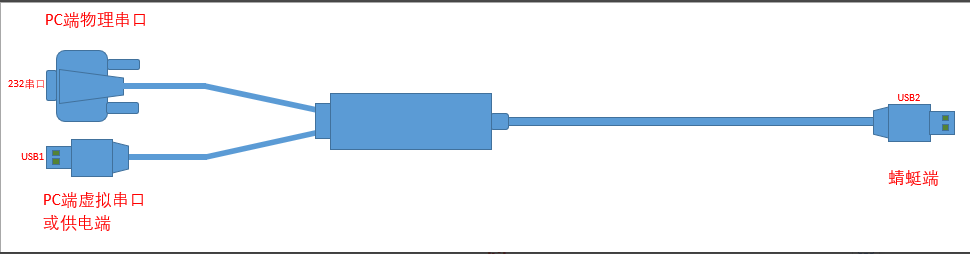
PC设备有物理串口(见图)情况如下将232串口端子插入PC端物理串口
(设备上只有一个物理串口端口默认为 COM1,多个物理端口请况下有标识端口号)
USB1端插入5V电源适配器PC端任意USB口供电
#### 2、PC端设备连接
PC端的接口目前主要有两种,一种是物理串口,一种是USB接口,我们依据具体情况来进行连接,二选一即可
商家收银机是物理串口的就连接物理串口,商家收银机有USB接口的,就连接USB接口

#### 3、蜻蜓端连连接
将魔线蜻蜓端USB插入蜻蜓端USB口(见下图)
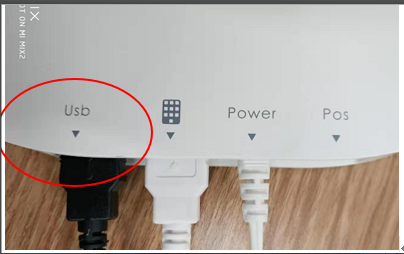
### 二、魔线驱动安装及调试
#### 1、驱动安装
若商家收银机是window 10系统,则系统自带驱动,自动安装,无需操作,可直接进入调试步骤
若商家收银机是window xp / windows 7系统
安装流程:
安装方法一:
(1)解压 “魔线虚拟串口驱动.zip”
(2) x86系统:拷贝文件x86\\usbser.sys 到 c:\\windows\\system32\\driver
X64系统:拷贝文件x64\\usbser.sys 到 c:\\windows\\syswow64\\driver
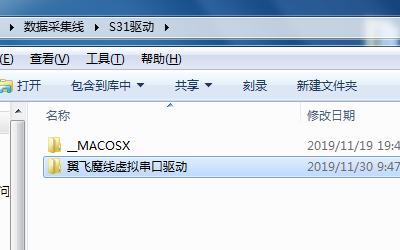
插上USB1自动安装
安装方法二:
(1)将魔线连接好刷脸设备和收银机,解压 “魔线虚拟串口驱动.zip”
(2)右击计算机,打开设备管理器,找到设备S31点击右键更新驱动程序软件
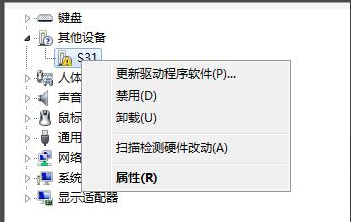
(3)选择浏览计算机以查找驱动程序软件
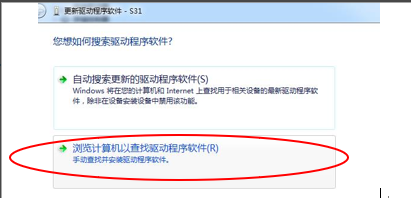
(4)选择浏览(R), 选择驱动文件路径,然后点击下一步
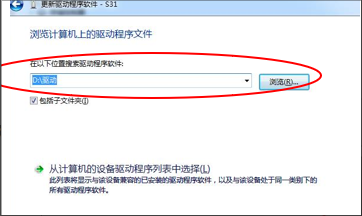
(5)弹出窗口选择始终安装此驱动程序软件
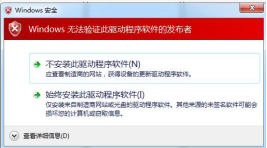
(6)等待系统安装程序
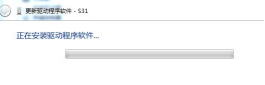
(7)提示WINDOWS 已经成功地更新驱动程序文件
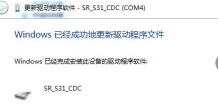
安装完成以后,再次打开设备管理器,查看端口数据是COM几,记下来等待调试使用
#### 2、调试
(1) 打开设备管理器插看魔线端口
(2) 打开收银软件将客显端口设置为魔线端口一致(魔线波特率默认2400)
(3) 在开发工具将小程序推送至蜻蜓f4
(4) 在蜻蜓f4上打开小程序登录,进入设置 --> 魔线
(5) 选择您所用的收银软件

(6)将所获取的软件的参数,通过点击`发送`按钮 ,将参数发送给魔线,发送成功,魔线则返回succes
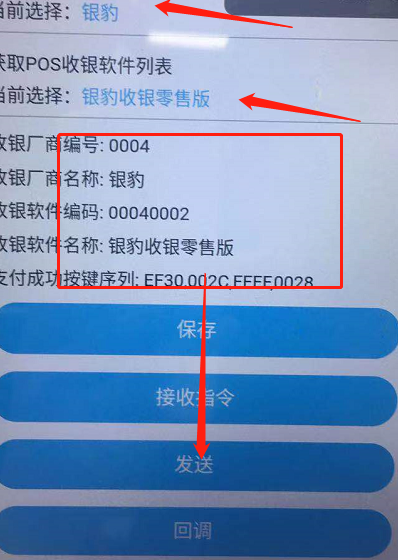
(7)点击`接收指令`接收来自魔线发送的金额,接收到金额,点击`保存`即可
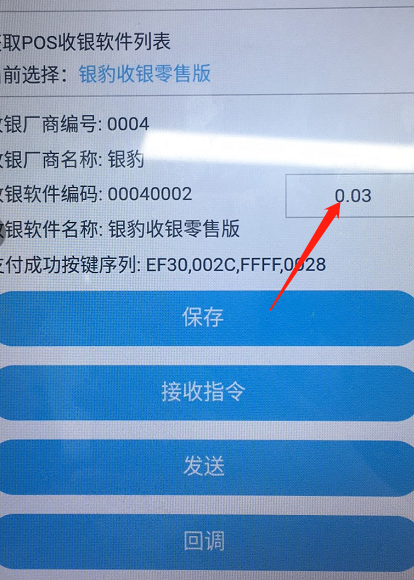
以银豹 零售 安卓收银为列:
(1)查看是否有 客显设置、客显端口、客显钱箱、数字客显,
(2)查看是否有 客显设置、客显端口、客显钱箱、数字客显;
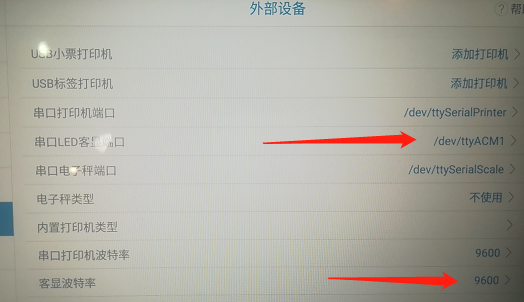
(3)设置完成,和pc版调式一样,在蜻蜓f4上查看是否接收到金额
(4)设置 安卓版 支付回调 (每款收银软件不同,支付按键以您软件为准)
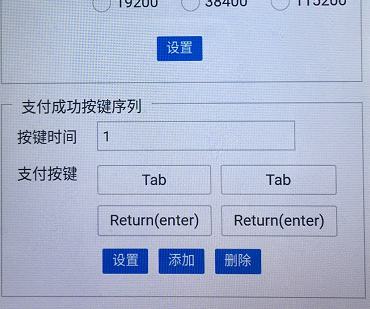
以上两个步骤设置完成以后,开始刷脸设备调试是否能正常收款
此时在商家收银系统发起收款,检查刷脸设备是否会自动识别出收银系统显示的金额,若可自动识别,则继续发起收款,刷脸或者扫码支付,支付成功即可。
### 其他收银软件
(1)如果您的收银软件在**软件列表**中没有,而且存在带有客显设置、客显端口、客显钱箱、数字客显
(2)您可以和上述一样调试设置,查看是否可以使用
(3)如果可以使用,您可以设置支付成功的按键序列
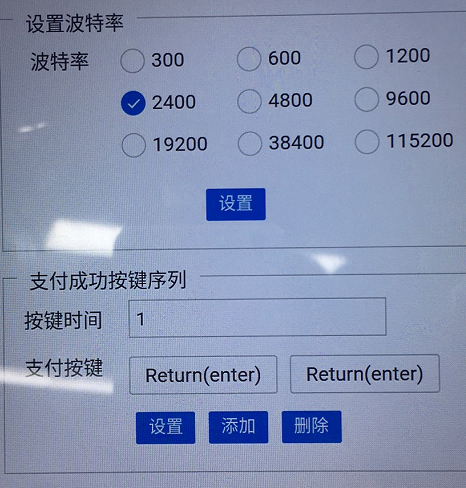
### 问题
1. 回调可以执行,获取不到金额(有的银豹版本获取不到金额)
* 查看串口是否安装收银插件,串口占用,波特率是否一致
2. 插拔usb,获取不到金额
* 在进行usb插拔的过程中(银豹为例),银豹是否显示客显会自动关闭,需要在此开启客显
- 引言
- 1.后台操作文档
- 1.1贴牌合伙人后台
- 1.1.1首页
- 1.1.2系统配置
- 1.1.2.1站点配置
- 1.1.2.2短信配置
- 1.1.2.3绑定域名
- 1.1.2.4广告设置
- 1.1.3公众号设置
- 1.1.4代理管理
- 1.1.4.1代理商列表
- 1.1.4.2等级设置
- 1.1.4.3插件设置
- 1.1.5商户管理
- 1.1.5.1商户列表
- 1.1.5.2直连商户
- 1.1.5.3间连商户
- 1.1.6聚合码
- 1.1.7数据中心
- 1.1.8分润管理
- 1.1.8.1提现管理
- 1.1.8.2分润列表
- 1.1.8.3分润提现
- 1.1.9小助手终端
- 1.1.10网站管理
- 1.1.10.1网站首页
- 1.1.10.2案例展示
- 1.1.10.3行业资讯
- 1.1.10.4关于我们
- 1.1.10.5联系我们
- 1.1.10.6网站设置
- 1.1.11设置
- 1.1.11.1我的资料
- 1.1.11.2修改密码
- 1.1.12操作日志
- 1.2代理商后台
- 1.2.1一级代理商
- 1.2.1.1首页
- 1.2.1.2代理商管理
- 1.2.1.3商户管理
- 1.2.1.3.1商户列表
- 1.2.1.3.1.1开通直连
- 1.2.1.3.1.2开通间联
- 1.2.1.3.2直连商户
- 1.2.1.3.3间连商户
- 1.2.1.3.4商家套餐
- 1.2.1.4拓展员管理
- 1.2.1.4.1拓展员
- 1.2.1.4.1拓展员提现
- 1.2.1.5分润管理
- 1.2.4.1直连分润
- 1.2.4.2间连分润
- 1.2.4.3提现管理
- 1.2.4.4下级提现
- 1.2.1.6流水管理
- 1.2.1.7聚合码管理
- 1.2.1.8公告管理
- 1.2.1.9广告管理
- 1.2.1.9.1支付后广告
- 1.2.1.9.2设备广告
- 1.2.1.10素材中心
- 1.2.1.10.1我的素材
- 1.2.1.10.2素材回收站
- 1.2.1.11设置
- 1.2.1.12操作日志
- 1.2.2二级代理商
- 1.2.2.1首页
- 1.2.2.2商户管理
- 1.2.2.2.1商户列表
- 1.2.2.2.2直连商户
- 1.2.2.2.3间连商户
- 1.2.2.2.4商家套餐
- 1.2.2.3拓展员管理
- 1.2.2.3.1拓展员
- 1.2.2.3.1.2拓展员提现
- 1.2.2.4分润管理
- 1.2.2.4.1直连分润
- 1.2.2.4.2间连分润
- 1.2.2.4.3提现管理
- 1.2.2.5流水管理
- 1.2.2.6聚合码管理
- 1.2.2.7公告管理
- 1.2.2.8广告管理
- 1.2.2.8.1支付后广告
- 1.2.2.8.2设备广告
- 1.2.2.9素材中心
- 1.2.2.9.1我的素材
- 1.2.2.9.2素材回收站
- 1.2.2.10设置
- 1.2.2.11操作日志
- 1.3拓展员后台
- 1.3.1首页
- 1.3.2商户管理
- 1.3.2.1商户列表
- 1.3.2.2直连商户
- 1.3.2.3间连商户
- 1.3.3分润管理
- 1.3.3.1直连分润
- 1.3.3.2间连分润
- 1.3.3.3提现管理
- 1.3.4流水管理
- 1.3.5聚合码管理
- 1.3.6设置
- 1.3.7操作日志
- 1.3.8素材中心
- 1.3.8.1我的素材
- 1.3.8.2素材回收站
- 1.4商家后台
- 1.4.1首页
- 1.4.2公众号设置
- 1.4.2.1公众号配置
- 1.4.2.2自定义菜单
- 1.4.3门店管理
- 1.4.4员工管理
- 1.4.4.1员工列表
- 1.4.4.2职位管理
- 1.4.5会员管理
- 1.4.5.1会员列表
- 1.4.5.2会员等级
- 1.4.6会员卡管理
- 1.4.6.1微信会员卡
- 1.4.6.2会员卡规则
- 1.4.7数据报表
- 1.4.8操作日志
- 1.5微信、支付宝直连开通绑定流程
- 1.5.1微信
- 1.5.1.1系统后台进件
- 1.5.1.2微信服务商后台进件
- 1.5.1.3进件后的审核过程
- 1.5.2支付宝
- 1.5.2.1服务商后台进件
- 1.5.2.2系统后台进件
- 1.5.2.3进件后的审核过程
- 1.6常见操作流程
- 1.6.1聚合码开通流程
- 1.6.2开通商户流程
- 1.6.2.1添加商户
- 1.6.2.2商家开通支付流程
- 1.6.3会员卡创建以及使用
- 1.6.3.1申请公众号
- 1.6.3.2开通卡券功能
- 1.6.3.3会员卡创建及使用
- 1.7蜻蜓设备转签约流程
- 1.8蜻蜓独立收银iot分发流程
- 1.9蜻蜓机具刷脸即会员功能开通流程
- 2.聚合码管理
- 3.会员卡创建和使用
- 3.1微信会员卡
- 3.1.1注册微信公众号
- 3.1.2开通卡券功能
- 3.1.3微信会员卡创建及使用
- 3.2支付宝会员卡
- 4. 商家后台添加员工
- 5.支付宝刷脸设备划拨操作
- 6. 支付宝刷脸设备的使用及账单查询
- 7.微信刷脸设备的使用及账单查询
- 8.广告添加
- 9.扫码登录
- 10.聚合码连接云喇叭
- 11.预授权
- 12.营销功能--支付即会员
- 13.营销功能--代金券
- 14.魔线
- 15.分润结算说明
- 16.会员优惠券
- 17.新版插件
- 18.花呗分期
- 19.商家支付宝配置
- 20.设备在自己支付宝账户下,如何让服务商分发程序
